こちらでは、ファネシーでのVimeo動画埋め込み方法を流れで説明しています。
”vimeoのURLの何を入れればいいか?”についてのみ確認したい方はステップ3をご覧ください。
ステップ1:動画パーツの挿入
パーツの一覧から動画を選択する。
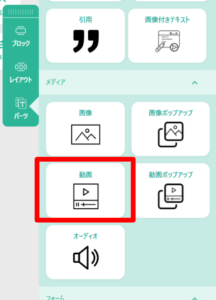
ステップ2:動画タイプを選択
動画パーツの設定を開き、動画タイプで「Vimeo」を選択する。
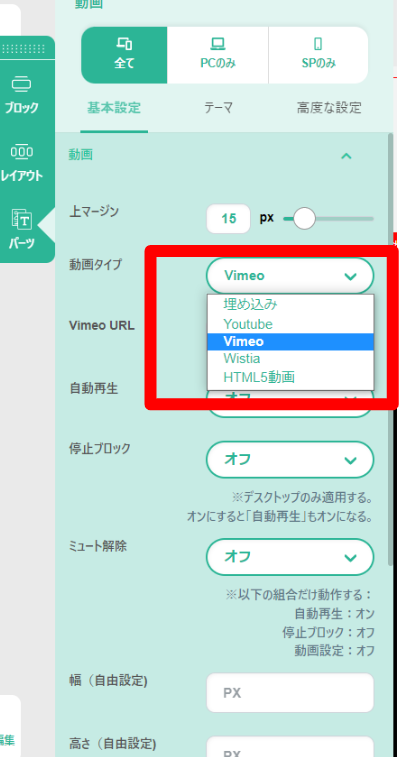
ステップ3:VimeoでURLを取得する
Vimeoにログインしファネシーに埋め込みたい動画の「リンクをコピー」ボタンから
「動画リンクをコピー」をクリックし、URLを取得してください。
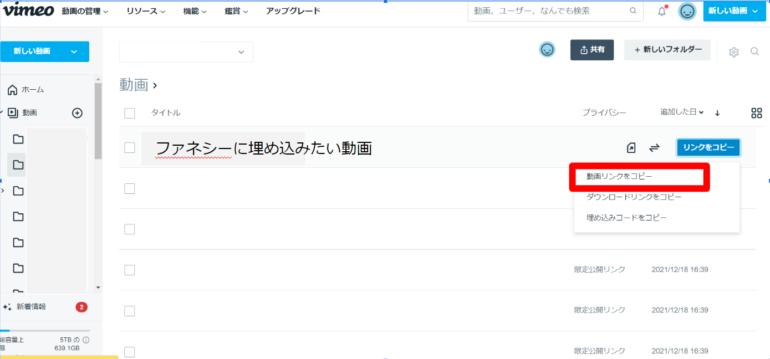
※埋め込み動画のプライバシー設定が「限定公開」となっていると埋め込みができません。
設定を「一般公開」や「Vimeoで非表示にする」などへ変更してください。
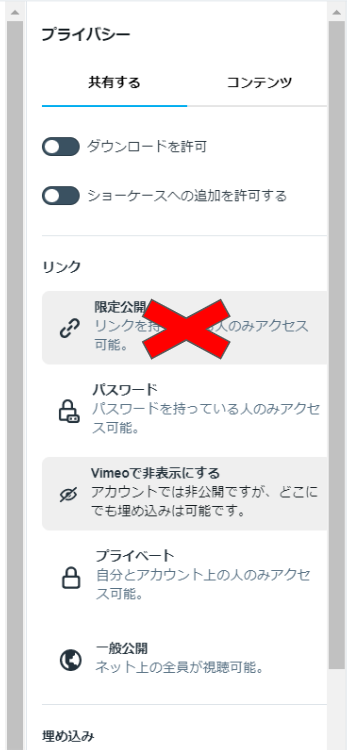
埋め込んだ動画が上手く動作しない場合は、貼りつけたURLで判断することができます。
埋め込めないURLだった場合は、先述の通り動画のプライバシー設定を再度ご確認ください。
埋め込めるURL:https://vimeo.com/数字9文字
埋め込めないURL:https://vimeo.com/数字9文字/xxxxxxxxxxx
ステップ4:URLを貼りつける
ファネシーに戻り、設定から動画URLを貼りつける。
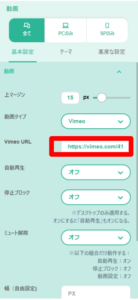
ステップ5:プレビュー画面で確認
ファネシー編集画面では動画の確認ができません。
プレビュー画面を表示させ、動画が再生できるか確認してください。

以上でvimeo動画の埋め込みが完了です。
